导读大家好,我是极客范本期栏目编辑小范,现在为大家讲解以上问题。photoshop是如何绘制彩色羽毛的?下面是边肖编的photoshop绘制彩色羽毛教程
音频解说
photoshop是如何绘制彩色羽毛的?下面是边肖编的photoshop绘制彩色羽毛教程。有需要的朋友应该来看看,希望对大家有所帮助!
1.新建一个500 800像素黑色背景的文件,然后新建一个图层,画一个矩形选区,填充白色,点击滤镜-样式-Wind,参数是gale,右转,确认。
360保安如何取消360异常感知系统弹出,360保安教程
一些刚开始360安全卫士的小伙伴可能不会取消360异常感知系统的弹出窗口,那我们该怎么办呢?以下是360保安如何取消边肖带来的360异常感知系统的弹出窗口。不要错过有需要的朋友!
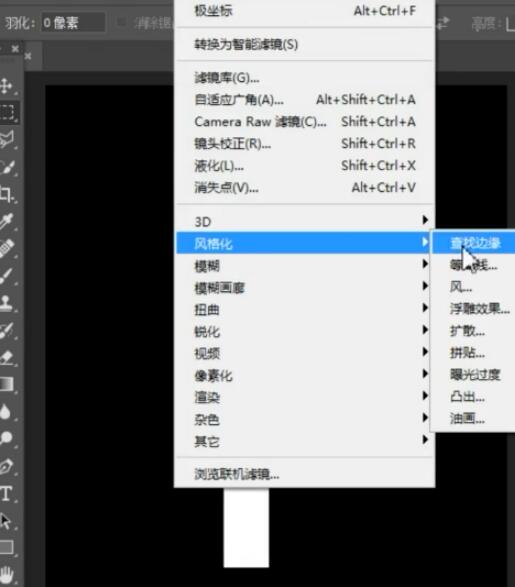
2.再次选择滤镜-模糊-运动模糊,33像素,确定,Ctrl T自由变换,顺时针90度,选择滤镜-扭曲-极坐标,检查极坐标到平面坐标,确定。
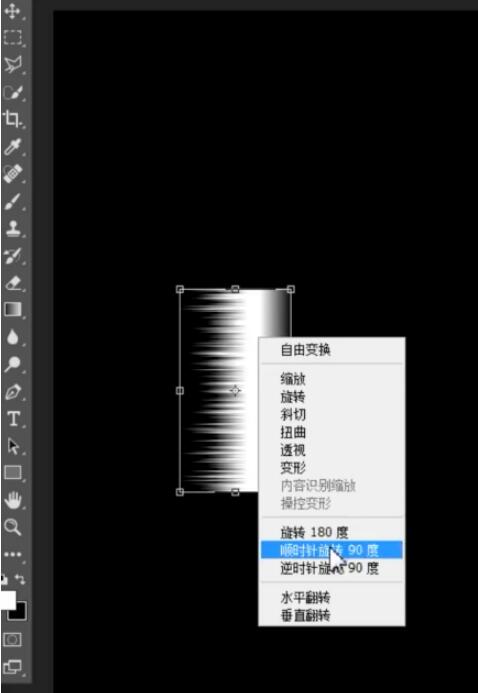
3.使用多边形套索工具删除多余的部分,用Ctrl J复制一个,用Ctrl T水平翻转,使其连成一片羽毛。使用矩形框选择工具绘制一个小矩形,用白色填充,并将其用作羽毛的手柄。最后,将各层合并为一层。Ctrl T右键变形,变形一次,双击图层,勾选渐变叠加,会做出七彩羽毛效果。
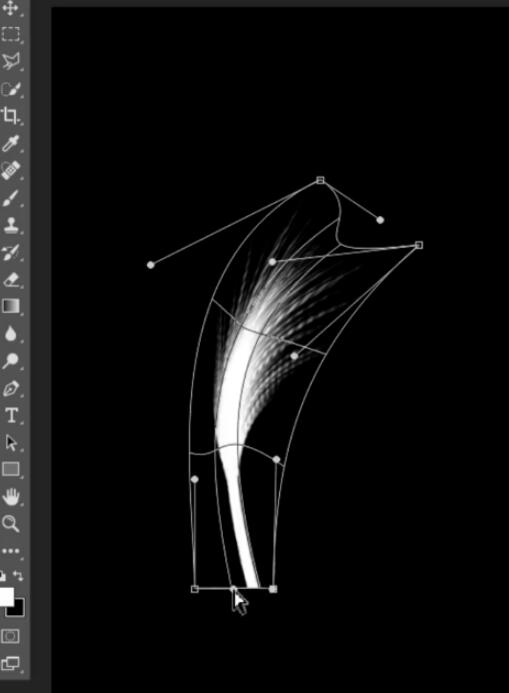
以上说明了用photoshop绘制彩色羽毛的操作过程,希望有需要的朋友都可以学习一下。
